So entsperren Sie Ihr Android-Telefon mit Ihrem Fitbit
Was Sie wissen sollten
- Legen Sie eine PIN oder ein Passwort für Ihr Gerät fest und schalten Sie dann Smart Lock ein, indem Sie zu. gehen Einstellungen > Sicherheit > Intelligentes Schloss.
- Auswählen Erkennung am Körper und schalten Sie es ein. Dann geh zu Vertrauenswürdige Geräte > + (Pluszeichen), wähle dein Fitbit aus und tippe auf Ja, hinzufügen.
- Um dein Fitbit zu entfernen, gehe zu Einstellungen > Sicherheit > Intelligentes Schloss > Vertrauenswürdige Geräte, tippe auf dein Fitbit und tippe auf Vertrauenswürdiges Gerät entfernen.
Wenn es um das Entsperren Ihres Smartphones geht, ist die PIN oder das Passwort nicht die einzige Sicherheitsoption. Mit Fortschritten wie biometrischer Sicherheit in Apples Berührungsidentifikation und später Gesichts-ID, wurden die Möglichkeiten zum Entsperren von Smartphones erweitert. So entsperren Sie ein Android-Telefon mit einem Fitbit und der Smart Lock-Funktion des Betriebssystems.
Verwenden Sie Fitbit und Smart Lock, um Ihr Android-Telefon zu entsperren
Android-Benutzer erhielten Funktionen zum schnellen Entsperren, als die Smart Lock-Funktionen in eingeführt wurden Android Lollipop 5.0 OS. Smart Lock fügte mehrere neue Sperr- und Entsperrmethoden hinzu und verbesserte auch die vorherige Gesichtserkennungsfunktion, die in früheren Versionen des Betriebssystems angeboten wurde. Es kann die Anwesenheit eines vertrauenswürdigen Bluetooth-Geräts verwenden, um ein Telefon zu entsperren.
So richten Sie Android Smart Lock so ein, dass ein Fitbit (oder ein vertrauenswürdiges Bluetooth-Gerät) zum Entsperren eines Telefons verwendet wird.
Diese Anweisungen sollten unabhängig davon gelten, wer Ihr Android-Handy hergestellt hat: Samsung, Google, Huawei, Xiaomi oder andere.
-
Legen Sie ein Passwort oder Muster für Ihr Gerät fest. Wenn du noch keinen hast, öffne Einstellungen, dann geh zu Sicherheit > Bildschirmsperre.
Wenn eine PIN oder ein Passcode vorhanden ist, geben Sie diese hier ein. Befolgen Sie andernfalls die Anweisungen, um ein neues Muster, Passwort oder eine neue PIN zu erstellen, um Ihr Gerät zu schützen.
-
In dem Bildschirmsperrtyp Abschnitt, wählen Sie zwischen Muster, STIFT, oder Passwort Für ein Bildschirmsperre.
Verwenden von Wischen lässt dich nicht einrichten Intelligentes Schloss.
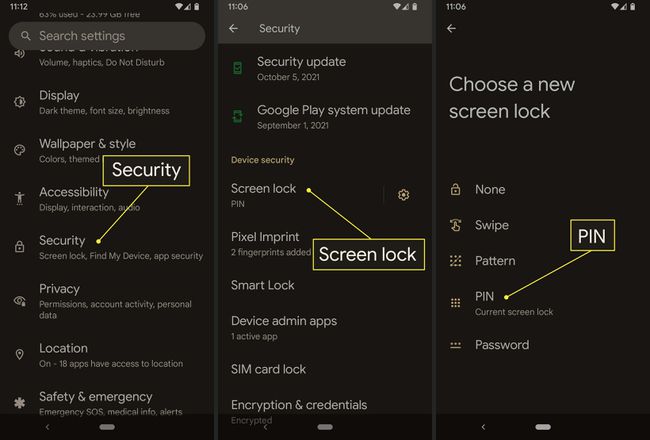
-
Um die Smart Lock-Funktion mit einem vertrauenswürdigen Bluetooth-Gerät zu verwenden, stellen Sie sicher, dass Intelligentes Schloss aktiviert. Gehe zu Einstellungen > Sicherheit > Intelligentes Schloss.
Sie werden aufgefordert, Ihr ausgewähltes einzugeben Muster, STIFT, oder Passwort bevor Sie fortfahren.
-
Auswählen Erkennung am Körper.
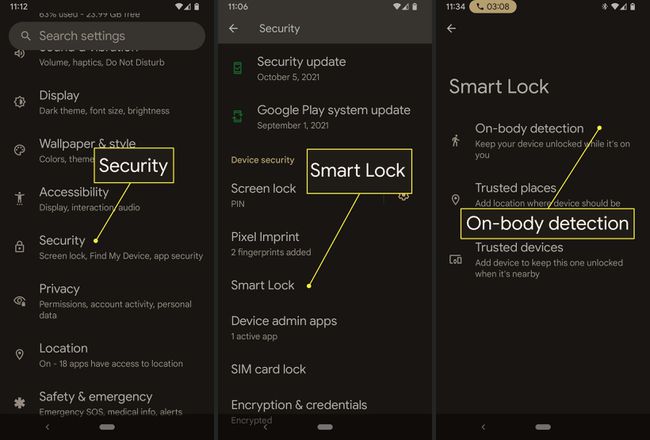
Umschalten Verwenden Sie die On-Body-Erkennung An.
-
In dem Merken Sie sich Dialogfeld, wählen Sie Weitermachen.
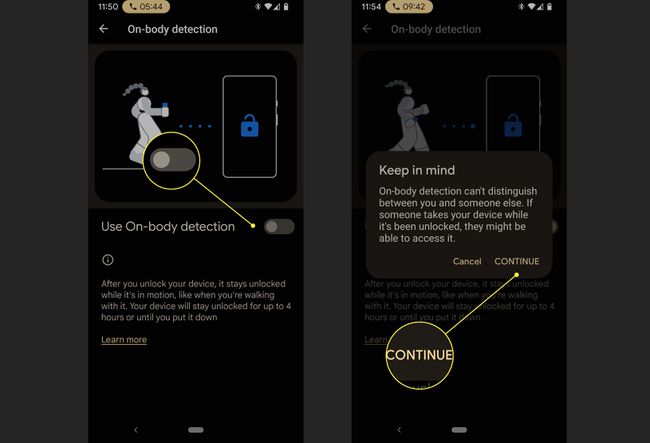
Kehren Sie zum Smart Lock-Bildschirm zurück und wählen Sie Vertrauenswürdige Geräte.
Wähle aus + (Pluszeichen) daneben Vertrauenswürdiges Gerät hinzufügen.
-
Wähle dein Fitbit aus.
Wenn dein Fitbit nicht angezeigt wird, musst du möglicherweise Bluetooth aktivieren oder Synchronisiere das Fitbit erneut.
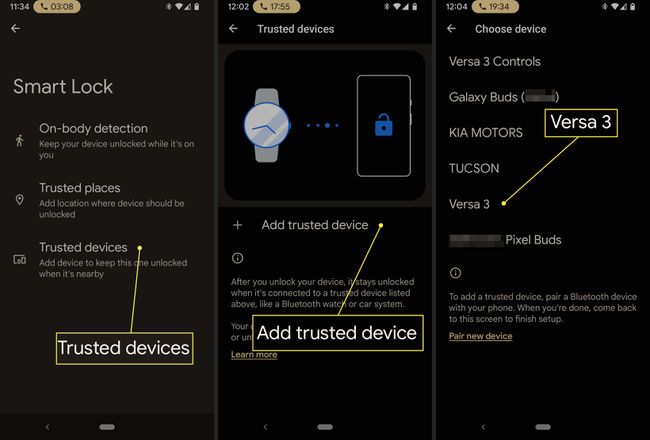
Bestätige das Hinzufügen deines Fitbits als vertrauenswürdiges Gerät, indem du. auswählst Ja, hinzufügen.
Abhängig von der Reichweite des Bluetooth-Radios Ihres Telefons könnte jemand in der Nähe auf Ihr Telefon zugreifen, wenn sich das Gerät, mit dem Sie es für Smart Unlock gekoppelt haben, in der Nähe befindet.
Entfernen Sie ein vertrauenswürdiges Bluetooth-Gerät in Smart Lock
Wenn Sie das vertrauenswürdige Bluetooth-Gerät nicht mehr verwenden möchten, deaktivieren Sie Smart Lock.
Gehe zu Einstellungen > Sicherheit > Intelligentes Schloss.
Geben Sie Ihren Passcode ein und wählen Sie Nächste.
Auswählen Vertrauenswürdige Geräte.
Wähle dein Fitbit aus.
-
Auswählen Vertrauenswürdiges Gerät entfernen.
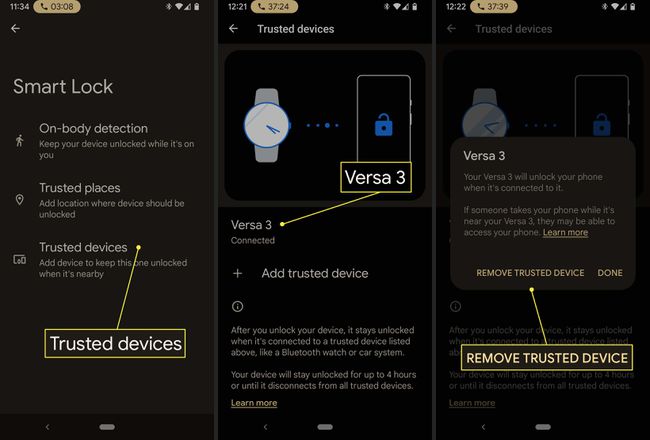
Entsperren Sie Ihr Smartphone mit einem Bluetooth-Gerät kann das Risiko eines unbefugten Zugriffs erhöhen. Wenn Sie beispielsweise in einer Besprechung im Raum neben Ihrem Büro sind und Ihr Telefon unbeaufsichtigt auf Ihrem Schreibtisch liegt, könnte jemand darauf zugreifen ohne den Passcode, weil Ihr gekoppeltes Gerät – Ihre Fitbit, Uhr oder ein anderes gekoppeltes Smart Lock-vertrauenswürdiges Gerät – sich in Reichweite befindet, damit es die Telefon.
